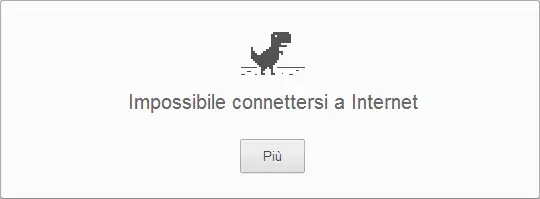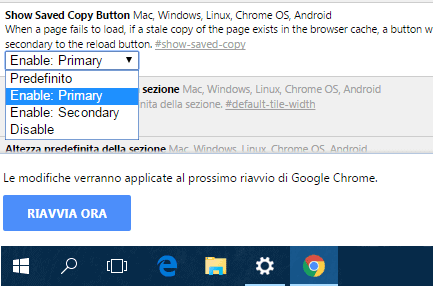Abilitando la modalità cache offline su Chrome è possibile aprire siti e pagine web quando non si è connessi a internet su computer e Android
In alcune circostanze si potrebbe avere l’esigenza di consultare un sito o una pagina web quando non si ha la possibilità di connettersi ad internet, magari perché non c’è o è andata via momentaneamente la connessione.
Ad ogni modo si potrebbe ovviare a questo problema utilizzando browser internet come Mozilla Firefox e Internet Explorer in quanto provvisti della modalità offline che automaticamente salva (nella cache) una copia delle pagine web navigate mentre si era online per visualizzare tale copia anche quando si è offline, ovvero quando non si è connessi a internet. Dunque nel caso in cui si prevede di non poter connettersi in rete prossimamente, con Firefox e Internet Explorer basterà navigare in via preventiva i siti e le pagine web di proprio interesse per poterle così consultare anche offline.
Invece per quanto riguarda Chrome, il browser di Google da impostazioni predefinite non offre tale funzionalità di conseguenza se da offline si proverà ad aprire un sito o una pagina internet visitato quando si era online verrà restituita la notifica “Impossibile connettersi a internet” accompagnata dal dinosauro (come nell’esempio sotto in figura):
Ma è bene sapere che anche Google Chrome è in grado di salvare nella cache i siti e le pagine web navigate quando si era online, così da poterla visitare anche quando non si è connessi alla rete. Come detto prima questa funzionalità è disattivata di default; dunque a seguire andiamo a vedere come abilitarla.
1. Nella barra indirizzi internet di Chrome digitare chrome://flags e confermare per accedere alla pagina degli esperimenti del browser di Google.
2. Nella lista individuare l’esperimento “Show Saved Copy Button” (per fare prima usare la ricerca interna premendo i due tasto Ctrl+F) e come nell’esempio sotto in figura:
espandere il rispettivo menu a tendina e qui selezionare l’opzione “Enable: Primary” dunque confermare cliccando il pulsante “Riavvia ora” che verrà visualizzato in basso a destra della finestra.
Notare che questa funzione funziona non solo su Windows ma anche su Mac, Linux, Chrome OS e Android (quindi anche su cellulari e tablet con il sistema operativo del robottino verde).
Finito. Da ora in avanti anche con Chrome sarà possibile navigare e aprire offline i siti e le pagine web che si è visitato quando si era connessi a internet cliccnado il pulsante blu “Mostra copia salvata” che verrà visualizzato su tali pagine web.
Il browser memorizzerà nella cache la parte HTML, le immagini, JavaScript e fogli di stile CSS delle pagine web visitate così da riproporle tali e quali o comunque molto simili anche quando si è offline. Ad ogni modo le risorse che per funzionare richiedono la connessione a internet (come i widget JavaScript o i video) non verranno caricate bensì sostituite con immagini segnaposto.
LEGGI ANCHE: Come scaricare gratis i giochi online nel PC per giocarli offline senza Internet
Ad ogni modo si potrebbe ovviare a questo problema utilizzando browser internet come Mozilla Firefox e Internet Explorer in quanto provvisti della modalità offline che automaticamente salva (nella cache) una copia delle pagine web navigate mentre si era online per visualizzare tale copia anche quando si è offline, ovvero quando non si è connessi a internet. Dunque nel caso in cui si prevede di non poter connettersi in rete prossimamente, con Firefox e Internet Explorer basterà navigare in via preventiva i siti e le pagine web di proprio interesse per poterle così consultare anche offline.
Invece per quanto riguarda Chrome, il browser di Google da impostazioni predefinite non offre tale funzionalità di conseguenza se da offline si proverà ad aprire un sito o una pagina internet visitato quando si era online verrà restituita la notifica “Impossibile connettersi a internet” accompagnata dal dinosauro (come nell’esempio sotto in figura):
Ma è bene sapere che anche Google Chrome è in grado di salvare nella cache i siti e le pagine web navigate quando si era online, così da poterla visitare anche quando non si è connessi alla rete. Come detto prima questa funzionalità è disattivata di default; dunque a seguire andiamo a vedere come abilitarla.
1. Nella barra indirizzi internet di Chrome digitare chrome://flags e confermare per accedere alla pagina degli esperimenti del browser di Google.
2. Nella lista individuare l’esperimento “Show Saved Copy Button” (per fare prima usare la ricerca interna premendo i due tasto Ctrl+F) e come nell’esempio sotto in figura:
Notare che questa funzione funziona non solo su Windows ma anche su Mac, Linux, Chrome OS e Android (quindi anche su cellulari e tablet con il sistema operativo del robottino verde).
Finito. Da ora in avanti anche con Chrome sarà possibile navigare e aprire offline i siti e le pagine web che si è visitato quando si era connessi a internet cliccnado il pulsante blu “Mostra copia salvata” che verrà visualizzato su tali pagine web.
Il browser memorizzerà nella cache la parte HTML, le immagini, JavaScript e fogli di stile CSS delle pagine web visitate così da riproporle tali e quali o comunque molto simili anche quando si è offline. Ad ogni modo le risorse che per funzionare richiedono la connessione a internet (come i widget JavaScript o i video) non verranno caricate bensì sostituite con immagini segnaposto.
LEGGI ANCHE: Come scaricare gratis i giochi online nel PC per giocarli offline senza Internet